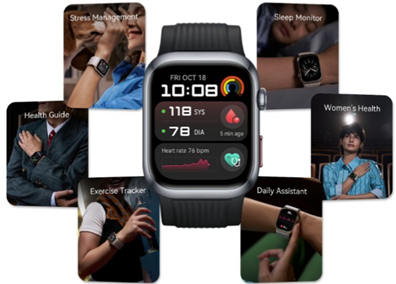まとめて消去できるって知ってた?LINEのトーク履歴を3秒で削除する方法
- 1119
- 98
まとめて消去できるって知ってた?LINEのトーク履歴を3秒で削除する方法
- 沿って huawei
- 10/09/2022
仲が良い友達や家族でも、自分のLINEのトーク履歴は見られたくないという人は多いでしょう。実はLINEのトーク履歴は、3秒ほどで削除できます。
そこで今回はデバイス別に、LINEのトーク履歴を消去する方法をご紹介します。
LINEのトーク履歴を削除する方法
それでは早速、LINEのトーク履歴を削除してみましょう。
※説明に使用したデバイスは以下のとおりです。iPhone SE 第2世代(iOS 14.5)Galaxy S20(Android 11)HUAWEI MateBook(Windows 10)
iPhoneを使ってLINEのトーク履歴を削除するには、以下の手順で操作してみてください。
1:LINEを開いて「トーク」画面を開きます。2:削除したいトークルームを長押しします。3:「削除」をタップします。4:「削除」をタップします。
以上で操作完了です。
Androidスマホを使ってLINEのトーク履歴を消去するには、次の手順で操作しましょう。
1:LINEを開いて「トーク」を開きます。2:削除したいトークルームを長押ししてください。3:「削除」をタップします。4:「はい」をタップします。
以上の操作でトークルームを削除できます。
PCの場合でも簡単にトーク履歴を削除できます。なお、今回はWindowsでトーク履歴を削除しますが、Macでもほとんど同じ手順なので、ぜひ参考にしてください。
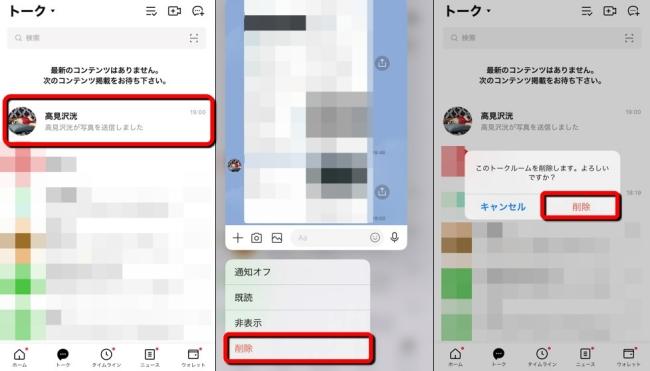
LINEを開いて削除したいトーク履歴にマウスカーソルを合わせます。次に右クリックをし、「トークを削除」をクリック。さらに「削除」をクリックすることで、トーク履歴を消去できます。
削除したはずなのに、LINEのトーク履歴が復活してしまった時は、主に以下の原因と対処法が考えられます。
〇LINEアプリの不具合で削除できていなかった → アプリをアップデート〇スマホの不具合で削除できていなかった → スマホの再起動orソフトウェアのアップデート〇事前にトーク履歴をバックアップしていて復元した → 再度トークルームを削除
基本的にLINEのトーク履歴を削除しても、相手に通知は届きません。バレる可能性は少ないでしょう。ただし、相手があなたにメッセージを送っていて、未読のままトークルームを消去すると、未読だったメッセージを読むことはできないため、注意しましょう。
削除したLINEのトーク履歴を復元できる?
削除したものの、LINEのトーク履歴を復元したいと思う人もいるでしょう。
事前に設定画面の「トーク履歴のバックアップ」で、バックアップをしておけば、削除してからでもトーク履歴を復元できるはずです。
1:LINEを開いて「ホーム」を選択。画面右上の歯車のマークをタップします。2:「トーク」をタップします。3:「トーク履歴のバックアップ・復元」を選択します。4:「Googleドライブにバックアップする」をタップします。
以上の操作でトーク履歴のバックアップできます。
また、削除したトーク履歴は「トーク履歴のバックアップ・復元」を開き、「復元する」をタップすれば復元できます。
なお、紹介したトーク履歴のバックアップと復元方法はAndroidスマホで操作したものですが、iPhoneでもほとんど同様の操作でOK。iPhoneの場合は「Googleドライブ」ではなく「iCloud」にトーク履歴をバックアップします。
送り間違えた! LINEで送ったトークを削除(送信取り消し)する方法
最後に間違えて送ってしまったメッセージを削除する方法を紹介します。方法はとても簡単。送ったメッセージを長押しして「送信取消」をタップ。さらに「送信取消」をタップすることで、誤送信したメッセージを消去できます。
しかし、送り先のLINEのバージョンによっては、相手のトークルームではメッセージが消去されず、確認されることがあります。
また、メッセージを消去すると、自分側のトークルームでは「メッセージの送信を取り消しました」と表示され、相手側のトークルームでは「〇〇がメッセージの送信を取り消しました」と表示されます。
※データは2021年4月中旬時点での編集部調べ。※情報は万全を期していますが、その内容の完全・正確性を保証するものではありません。※製品のご利用、操作はあくまで自己責任にてお願いします。
文/髙見沢 洸